Menambahkan tanda tangan di dokumen Microsoft Word terkadang diperlukan untuk berbagai keperluan seperti surat perjanjian atau kontrak kerja.
Saat ini, kebanyakan organisasi, lembaga, maupun perusahaan telah menerima tanda tangan dalam format digital.
Membuat tanda tangan digital di Microsoft Word dapat dilakukan dengan mudah dalam waktu yang singkat.
Cara membubuhkan tanda tangan di Microsoft Word juga tidak ribet dan bisa dilakukan melalui PC, laptop, atau ponsel.
Berikut ini langkah-langkah menambahkan tanda tangan di Microsoft Word.
- Buat tanda tangan di atas kertas
Langkah pertama yang perlu dilakukan untuk menambahkan tanda tangan di Microsoft Word adalah membuat tanda tangan di atas selembar kertas. Gunakan kertas berwarna putih dan pulpen hitam untuk membuat tanda tangan.
Kemudian, pindai tanda tangan menggunakan aplikasi pemindai. Jika tidak memiliki alat atau aplikasi pemindai, Anda juga bisa mengambil foto tanda tangan menggunakan kamera ponsel.
- Buka dokumen Microsoft Word
Selanjutnya, Anda perlu membuka dokumen Microsoft Word yang hendak ditambahkan tanda tangan. Anda bisa melakukannya di PC, laptop, atau ponsel.
- Masukkan foto tanda tangan
Masukkan foto tanda tangan yang telah disiapkan sebelumnya. Caranya adalah sebagai berikut:
- Pilih menu “Insert” di tab.
- Pilih “Pictures”, lalu “Insert Picture from This Device”.
- Pilih file gambar tanda tangan, lalu klik “Insert”.
- Buat tanda tangan menjadi transparan
Langkah selanjutnya adalah membuat foto tanda tangan menjadi transparan. Caranya adalah sebagai berikut:
- Klik pada gambar.
- Pilih menu “Picture Format”.
- Pilih “Color”, lalu klik “Set Transparent Color”.
Dengan cara ini background foto berupa kertas akan hilang dan menyisakan tanda tangan saja.
- Atur posisi tanda tangan sesuai kebutuhan
Terakhir, Anda bisa mengatur tata letak dan posisi tanda tangan sesuai dengan kebutuhan.
Demikian cara membuat tanda tangan di Microsoft Word. Selain mudah, menambahkan tanda tangan di Microsoft Word juga dapat dilakukan secara cepat dan efisien. Semoga langkah-langkah tadi bermanfaat bagi Anda yang perlu membubuhkan tanda tangan di dokumen Microsoft Word.
KOMENTAR
Latest Comment